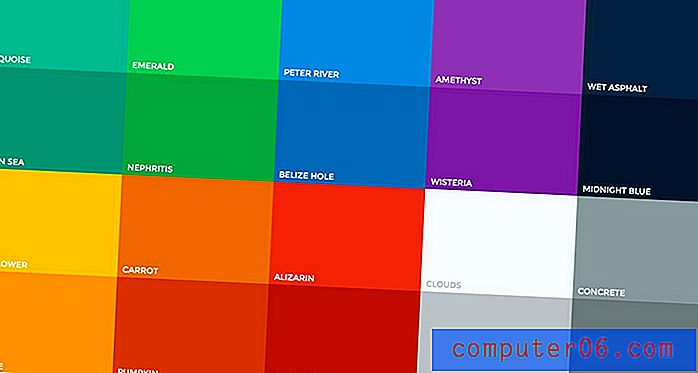Como adicionar a localização avançada à barra de ferramentas de acesso rápido no Word 2010
O Word 2010 possui duas ferramentas diferentes de "Localização" que podem ser usadas para localizar uma palavra no seu documento. O básico abrirá um painel de Navegação no lado esquerdo da janela. No entanto, há um recurso Localização Avançada que possui alguns recursos que podem ser úteis. Infelizmente, não existe uma maneira padrão de acessar rapidamente esse recurso em qualquer guia; portanto, uma opção é adicionar o comando à barra de ferramentas Acesso rápido, na parte superior da janela.
Nosso tutorial abaixo mostrará como editar os ícones na barra de ferramentas Acesso Rápido para incluir um no recurso Localização Avançada. Depois que o ícone é adicionado, basta clicar nele para iniciar a Localização Avançada e usar os recursos que fazem parte da ferramenta.
Adicionar um botão Localizar avançado à barra de ferramentas de acesso rápido no Word 2010
As etapas abaixo modificarão os ícones que aparecem na barra de ferramentas de acesso rápido na parte superior da janela do Word 2010. Este é o conjunto de pequenos ícones na parte superior da tela, acima da guia Arquivo. Esta barra de ferramentas está destacada na imagem abaixo -

As etapas deste artigo se concentrarão especificamente na adição do recurso Localização Avançada, mas você pode seguir estas etapas para adicionar vários ícones diferentes a esta barra de ferramentas.
Etapa 1: Abra o Word 2010.
Etapa 2: Clique no botão Personalizar barra de ferramentas de acesso rápido no lado direito da barra de ferramentas de acesso rápido na parte superior da janela e clique na opção Mais comandos .
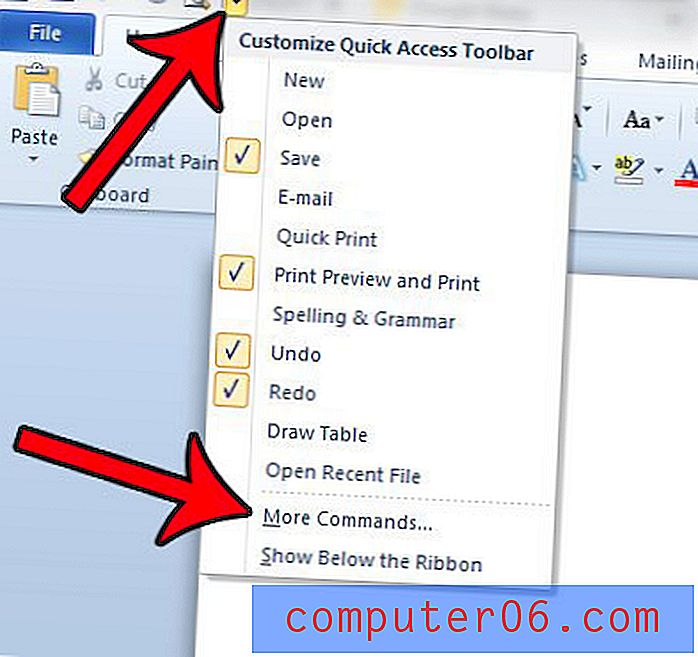
Etapa 3: clique no menu suspenso em Escolher comandos de e clique na opção Guia Início .
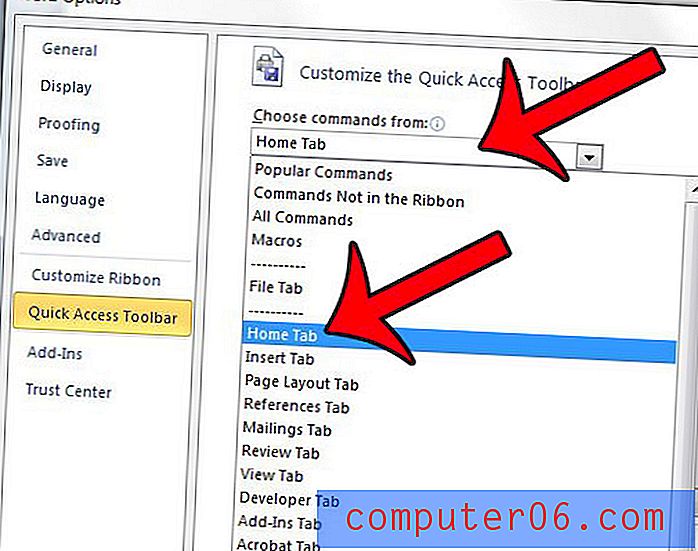
Etapa 4: selecione a opção Localização avançada na coluna esquerda e clique no botão Adicionar .
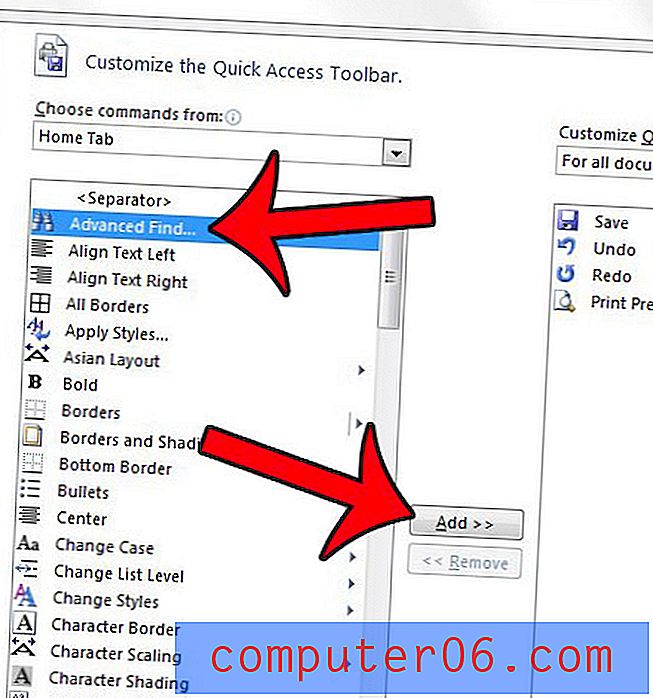
Etapa 5: clique no botão OK na parte inferior da janela.
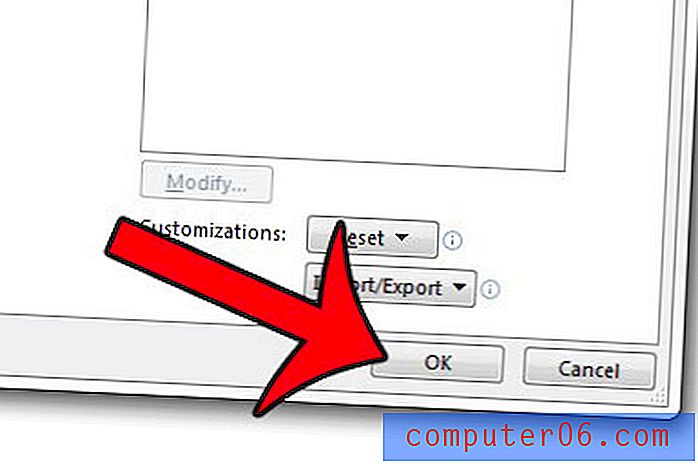
Em seguida, você pode clicar no botão Localização avançada na barra de ferramentas Acesso rápido a qualquer momento para acessar esse recurso. É o ícone que parece um par de binóculos e é identificado na imagem abaixo.
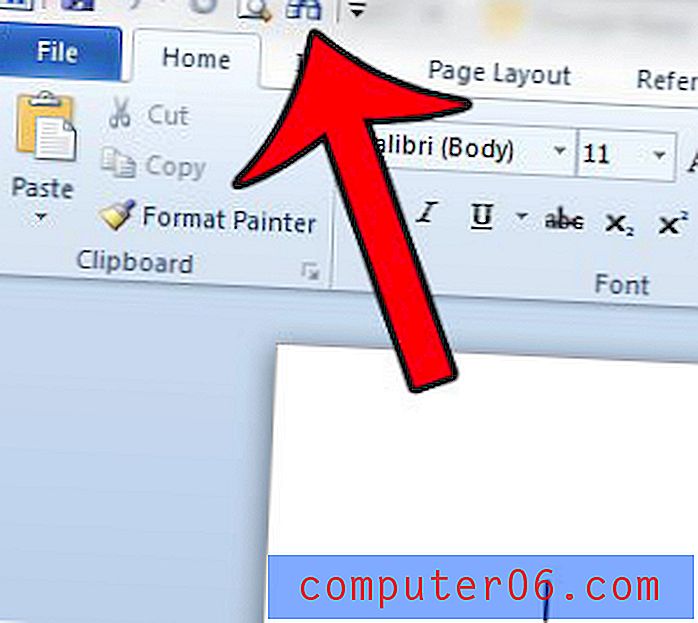
Existe uma palavra usada com frequência no seu documento que você precisa substituir por uma palavra diferente? Aprenda a usar o recurso substituir tudo para facilitar esse processo.